Jak dodać wiersz do tabeli w programie Word 2013
Możesz odkryć, że musisz nauczyć się dodawać wiersz do tabeli w programie Word 2013, jeśli tworzysz go od zera, ale okazuje się, że domyślne narzędzie do tworzenia tabeli pozwala tylko utworzyć tabelę 8 x 8. Istnieją sposoby kopiowania i wklejania danych z programu Excel, jeśli pracujesz również z danymi w tym programie, możesz zwiększyć liczbę wierszy w tabeli programu Word 2013, korzystając z dodatkowych narzędzi, które stają się dostępne po początkowym utworzeniu tabeli.
Nasz przewodnik poniżej pokaże, jak dodać więcej wierszy do tabeli programu Word 2013, jeśli bieżąca liczba wierszy jest niewystarczająca. Możesz dodać te wiersze na końcu tabeli lub powyżej i poniżej bieżących istniejących wierszy w tabeli.
Jak dodać dodatkowe wiersze do tabeli programu Word 2013
Kroki w tym artykule zakładają, że masz tabelę w dokumencie Word i chcesz dodać dodatkowe wiersze do tej tabeli.
Krok 1: Otwórz dokument w programie Word 2013.
Krok 2: Kliknij wewnątrz komórki w wierszu, pod którym chcesz rozpocząć dodawanie wierszy. Klikam wewnątrz dolnego rzędu tabeli, ponieważ chcę dodać więcej wierszy na końcu tabeli, ale tej metody można użyć w dowolnym miejscu w tabeli, w którym chcesz dodać więcej wierszy.

Krok 3: Kliknij kartę Układ w obszarze Narzędzia tabel u góry okna.
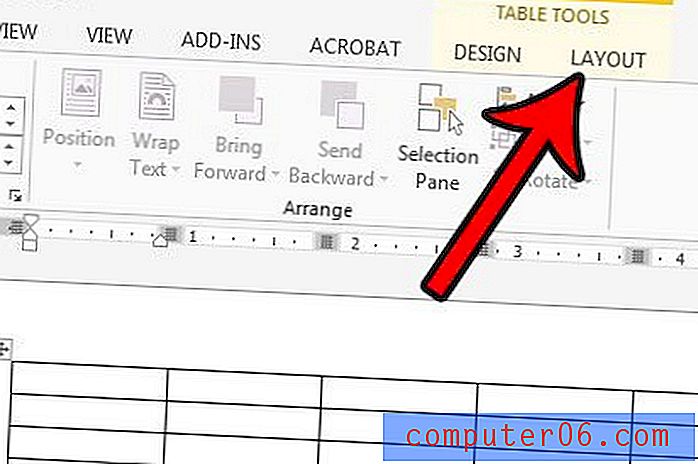
Krok 4: Kliknij przycisk Wstaw poniżej w sekcji Wiersze i kolumny wstążki. Pamiętaj, że są to dodatkowe przyciski w tej sekcji, których możesz alternatywnie użyć do wstawienia kolumn w tabeli lub wstawienia wierszy powyżej aktualnie wybranego wiersza.
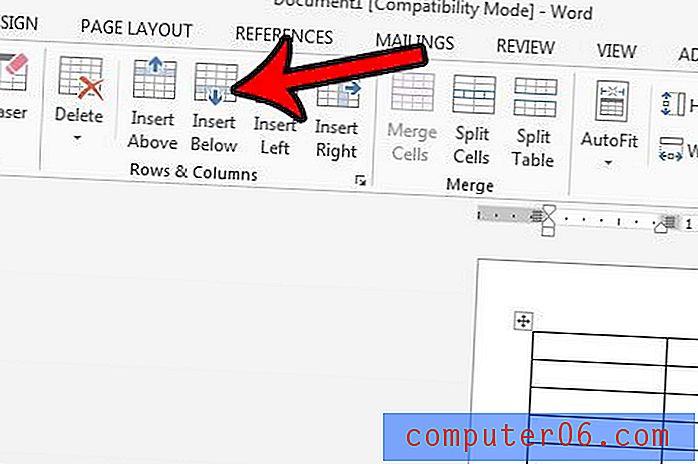
Czy masz tabelę, którą próbujesz skopiować i wkleić do innego dokumentu, ale ta tabela wystaje poza bok lub dół strony? Dowiedz się, jak dopasować tabelę do jednej strony w programie Word, korzystając z opcji o nazwie AutoFit. Jest to bardzo przydatna funkcja, która pozwoli zaoszczędzić wiele frustracji podczas pracy z tabelą Word.



